Создаем MKV своими руками
Еще недавно самым популярным форматом видео являлся DVD. Но создание собственного диска с переключаемыми аудиодорожками и субтитрами требует знания теории и умения работать в специальных программах. Сейчас, с приходом широкополосного Интернета, популярность у DVD начал отбирать другой формат — MKV, или «Матрешка». MKV-файл представляет собой контейнер, включающий в себя нескольких мультимедийных файлов. Один MKV может [...]

Еще недавно самым популярным форматом видео являлся DVD. Но создание собственного диска с переключаемыми аудиодорожками и субтитрами требует знания теории и умения работать в специальных программах. Сейчас, с приходом широкополосного Интернета, популярность у DVD начал отбирать другой формат — MKV, или «Матрешка».
MKV-файл представляет собой контейнер, включающий в себя нескольких мультимедийных файлов.
Один MKV может содержать в себе несколько видео- и аудиодорожек. Добавлять больше одной видеодорожки бессмысленно, но вот наличие нескольких аудиодорожек и субтитров — это удобно. Пересматривая фильм или сериал на английском с русскими субтитрами, вы подучите иностранный язык и пополните словарь.
Кроме того, зачастую русский дубляж оставляет желать лучшего, поэтому фильм лучше посмотреть на языке оригинала. Работать с MKV гораздо проще, чем с DVD. Для создания файла нужно выполнить всего лишь несколько простых шагов.
Стоить отметить, что MKVToolnix — достаточно мощный редактор видео. В нашем руководстве описаны далеко не все возможности данной программы. В частности, при помощи MKVToolnix можно делать и собственные рипы. Это очень удобно, когда вам не нужно видео в Full HD и вы хотите посмотреть фильм на экране своего iPhone.
При помощи MKVToolnix есть возможность создавать 3D-видео. Однако для этого необходим исходный файл, который следует получить путем преобразования Blu-ray в MKV.
В качестве альтернативы MKVToolnix можно использовать VirtualDubMod. Но работа в этой программе связана с рядом определенных трудностей, которые предстоит решить пользователю, прежде чем он приступит непосредственно к обработке MKV-файла.
Прежде всего, утилита VirtualDubMod попросту «не умеет» работать с форматом MKV. Поэтому вам придется потратить некоторое время на поиск соответствующего плагина в Интернете. А кроме того, интерфейс этой бесплатной программы нельзя назвать ни интуитивным, ни удобным. Прочие же приложения, которые поддерживают редактирование MKV-файлов, являются платными (например, утилита Pinnacle Studio 17).
1. Необходимые программы
Первое, что нам понадобится, — это сама программа, то есть MKVToolnix. Данное приложение принадлежит к категории утилит Open Source (свободное программное обеспечение), и скачать его можно совершенно бесплатно. MKVToolnix — это кроссплатформенное приложение, и на официальном сайте разработчиков вы найдете версии для Windows, Linux, Mac и даже FreeBSD.
2. Подготовка файлов
Оптимальнее всего работать с копиями видеофайлов. Если вдруг что-то случится с оригиналом, вам не придется создавать или скачивать его заново. Создайте дубликаты файлов. Затем запустите MKVToolnix и в главном меню нажмите на кнопку «Добавить», чтобы выбрать подготовленные файлы.
3. Выбор видеодорожки
Как видно на скриншоте, в данный момент выходной файл содержит в себе две видеодорожки — MPEG4-p10 и MPEG4-p2. Вам следует снять отметку с дорожки MPEG4-p2— она нам больше не понадобится, так как мы создаем видео в формате Full HD. После этого, нажимая клавишу курсора «вниз», передвиньте ее на самую нижнюю позицию.
4. Добавляем аудиодорожку
Файл в формате MP3 (русский дубляж) перетащите наверх, затем в параметрах дорожки установите язык «русский», поставьте флаг дорожки «по умолчанию» и флаг дорожки «принудительно» так, как сделано на рисунке. Это укажет плеерам на то, что именно данную аудиодорожку нужно воспроизводить первой. Соответственно, к английской аудиодорожке необходимо выставить прямо противоположные параметры.
5. Работа с субтитрами
Приступая к добавлению субтитров, нужно быть черзвычайно внимательным: случайно выставив неправильный параметр, вы можете «испортить» выходной файл. К примеру, будет очень некстати, если кроме русского дубляжа плеер начнет автоматически воспроизводить и русские субтитры. В английских субтитрах менять параметры мы не будем: оставим все по умолчанию. А вот в русских необходимо выбрать язык (Russian) и поставить «Нет» на флаг дорожки «По умолчанию» и флаг дорожки «Принудительно».
6. Окончательная обработка
После того, как были выполнены все предыдущие шаги, необходимо нажать кнопку «Начать обработку» и дождаться, пока MKVToolnix закончит обработку файла. На современных компьютерах данный процесс занимает сравнительно небольшой промежуток времени. Буквально спустя минуту вы сможете насладиться результатами проделанной работы: отправиться смотреть ваше видео на мониторе или большом экране телевизора.







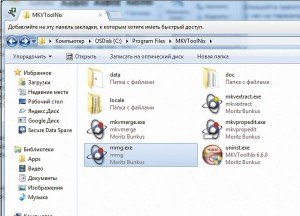
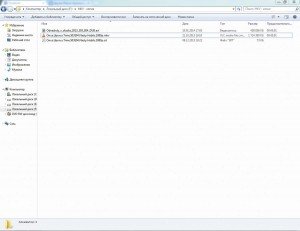
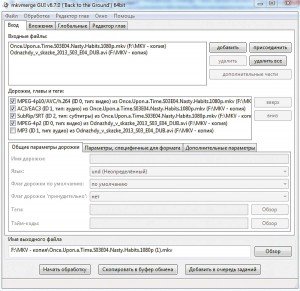
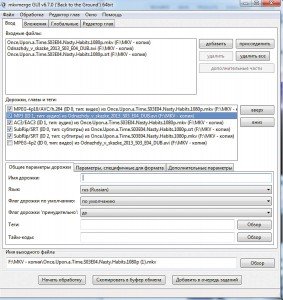
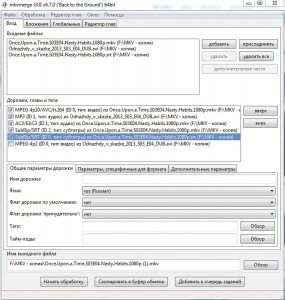







 Читайте нас в социальных сетях
Читайте нас в социальных сетях